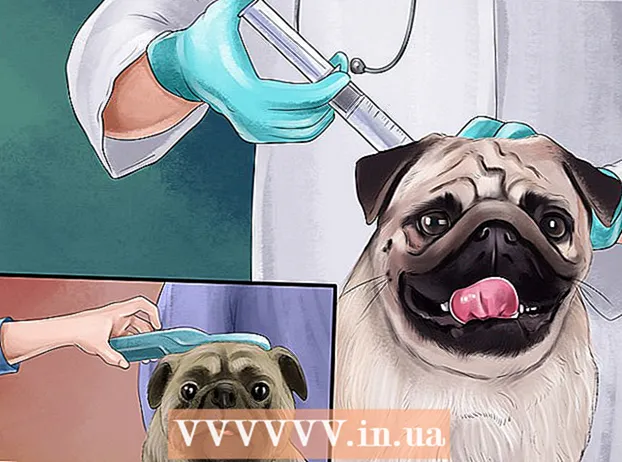Avtor:
Gregory Harris
Datum Ustvarjanja:
7 April 2021
Datum Posodobitve:
1 Julij. 2024

Vsebina
- Koraki
- 1. del od 4: Aktiviranje mobilne dostopne točke
- 2. del 4: Upravljanje naprav
- 3. del od 4: Zaščitite svojo dostopno točko
- 4. del 4: Povezovanje z mobilno dostopno točko
Sodobne tehnologije omogočajo uporabo mobilnega telefona kot brezžičnega modema kadar koli. Če delite podatkovno povezavo telefona, lahko uporabite internet tudi iz drugega pripomočka (tablični računalnik, prenosni računalnik ali drug mobilni telefon). Če želite izvedeti, kako deluje, samo poglejte spodnje korake.
Koraki
1. del od 4: Aktiviranje mobilne dostopne točke
 1 Vklopite prenos podatkov.
1 Vklopite prenos podatkov.- Povlecite navzdol po plošči z obvestili, tako da povlečete od vrha zaslona do samega dna.
- Dotaknite se ikone prenosne dostopne točke na vrhu zaslona, da jo vklopite.
 2 Odprite Nastavitve. Do ikone Nastavitve lahko dostopate iz menija aplikacije.
2 Odprite Nastavitve. Do ikone Nastavitve lahko dostopate iz menija aplikacije.  3 Kliknite Brezžično in omrežja. Če v nastavitvah ni razdelka Brezžična omrežja, poiščite razdelek Komunikacija.
3 Kliknite Brezžično in omrežja. Če v nastavitvah ni razdelka Brezžična omrežja, poiščite razdelek Komunikacija.  4 Izberite Modem & Access Point.
4 Izberite Modem & Access Point. 5 Dotaknite se Prenosna dostopna točka Wi-Fi. Če poleg polja Prenosna dostopna točka Wi-Fi vidite kljukico, ste uspešno vklopili dostopno točko Wi-Fi.
5 Dotaknite se Prenosna dostopna točka Wi-Fi. Če poleg polja Prenosna dostopna točka Wi-Fi vidite kljukico, ste uspešno vklopili dostopno točko Wi-Fi.
2. del 4: Upravljanje naprav
 1 Odprite meni dostopne točke. Dotaknite se možnosti Prenosna dostopna točka Wi-Fi, kjer ste jo vklopili.
1 Odprite meni dostopne točke. Dotaknite se možnosti Prenosna dostopna točka Wi-Fi, kjer ste jo vklopili.  2 Izberite Dovoli naprave. Nahaja se na spodnji levi strani zaslona.
2 Izberite Dovoli naprave. Nahaja se na spodnji levi strani zaslona.  3 Določite, katere naprave se lahko povežejo. Če želite nadzorovati število naprav, ki se lahko povežejo z vami, se dotaknite ikone + na vrhu zaslona.
3 Določite, katere naprave se lahko povežejo. Če želite nadzorovati število naprav, ki se lahko povežejo z vami, se dotaknite ikone + na vrhu zaslona. - Vnesite ime naprave in naslov MAC naprave.
- Kliknite V redu.
3. del od 4: Zaščitite svojo dostopno točko
 1 Odprite meni dostopne točke. Dotaknite se Nastavitev in upravljanje prenosne dostopne točke Wi-Fi, kjer ste jo vklopili.
1 Odprite meni dostopne točke. Dotaknite se Nastavitev in upravljanje prenosne dostopne točke Wi-Fi, kjer ste jo vklopili.  2 Izberite Prilagodi. Nahaja se v spodnji desni polovici zaslona.
2 Izberite Prilagodi. Nahaja se v spodnji desni polovici zaslona.  3 Vnesite ime želenega omrežja. Dotaknite se polja SSID in vnesite ime želenega omrežja.
3 Vnesite ime želenega omrežja. Dotaknite se polja SSID in vnesite ime želenega omrežja.  4 Izberite Varnost.
4 Izberite Varnost.- Na spustnem seznamu izberite Ni varno, če ne želite nastaviti gesla za dostopno točko.
- Izberite WPA2-PSK, če želite nastaviti geslo za dostopno točko.
 5 Vnesite geslo. Če se odločite za geslo za dostopno točko, se prikaže polje za geslo.
5 Vnesite geslo. Če se odločite za geslo za dostopno točko, se prikaže polje za geslo. - Dotaknite se polja in vnesite geslo po vaši izbiri.
- Dotaknite se Shrani.
4. del 4: Povezovanje z mobilno dostopno točko
 1 V drugih napravah vklopite Wi-Fi. Ikona Wi-Fi je običajno prva ikona v spustnem meniju Obvestila na vaši domači strani.
1 V drugih napravah vklopite Wi-Fi. Ikona Wi-Fi je običajno prva ikona v spustnem meniju Obvestila na vaši domači strani.  2 Na seznamu omrežij izberite ime mobilne dostopne točke. Odvisno od naprave, ki jo uporabljate, odprite seznam razpoložljivih omrežij in preprosto izberite ime mobilne dostopne točke.
2 Na seznamu omrežij izberite ime mobilne dostopne točke. Odvisno od naprave, ki jo uporabljate, odprite seznam razpoložljivih omrežij in preprosto izberite ime mobilne dostopne točke.  3 Vnesite geslo. Če omrežje zahteva geslo, ga samo vnesite in pritisnite Enter. Morate biti povezani z internetom.
3 Vnesite geslo. Če omrežje zahteva geslo, ga samo vnesite in pritisnite Enter. Morate biti povezani z internetom.  4 Preverite povezavo. Odprite želeni brskalnik in vnesite katero koli spletno mesto. Če ste lahko dostopali do spletnega mesta, je bila povezava uspešna.
4 Preverite povezavo. Odprite želeni brskalnik in vnesite katero koli spletno mesto. Če ste lahko dostopali do spletnega mesta, je bila povezava uspešna.